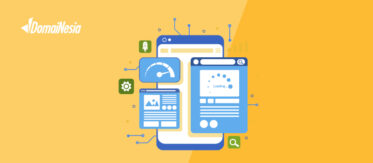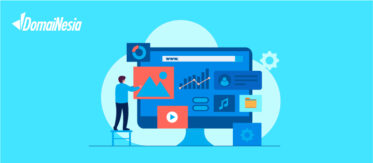Cari Tahu Cara Mengatasi ERR_CACHE_MISS Sekarang!
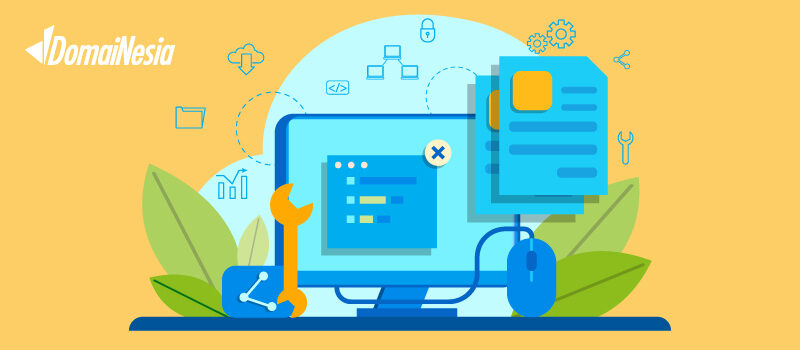
Saat menjelajah internet menggunakan Chrome, apakah kamu pernah mengalami ERR_CACHE_MISS? Error tersebut bisa terjadi karena beberapa hal, salah satunya cache pada browser.
Meskipun bukan permasalah yang serius, namun jika error ini tetap muncul justru akan mengganggumu dalam membuka Google Chrome.
Lalu bagaimana cara mengatasi ERR_CACHE_MISS? Apakah sulit untuk mengatasinya? Tentu tidak jika kamu mengikuti cara mengatasi ERR_CACHE_MISS yang sudah DomaiNesia rangkum untuk kamu.
Sebelum membahas cara mengatasi ERR_CACHE_MISS, ada baiknya kamu mengetahui apa itu ERR_CACHE_MISS dan juga penyebab dari error tersebut.
Pahami artikel ini agar kamu bisa mengatasi error tersebut sendiri!
Apa itu ERR_CACHE_MISS?
ERR_CACHE_MISS adalah permasalahan yang ditimbulkan akibat cache.
Apakah kamu pernah mengalaminya saat membuka situs website? Masalah ini biasanya terjadi saat kamu ingin mengakses website namun permintaan untuk menampilkan website tersebut terjadi masalah sehingga hanya menampilkan pesan error ERR_CACHE_MISS dan tidak menampilkan permintaan yang dimaksud.
Jika kamu membukanya pada laptop atau komputer maka kamu akan menemukan pesan error ERR_CACHE_MISS sedangkan jika kamu mengakses melalui smartphone maka kamu akan melihat pesan error NET::ERR_CACHE_MISS.
Apa yang menjadi penyebab error tersebut ya? Yuk kita bahas bersama!
Apa Penyebab ERR_CACHE_MISS?
Berikut beberapa penyebab timbulnya error ERR_CACHE_MISS.
- Permasalahan utama ada pada cache dan cookies yang tidak pernah dibersihkan.
- Kode web memang sedang error.
- Konfigurasi browser yang tidak ditemukan atau tidak berjalan.
- File ekstensi yang sudah usang atau mengalami gangguan yang bisa membuat permintaan antara koneksi dan browser menjadi terhalang.
- Terdapat permasalahan pada browser.
Itu tadi beberapa penyebab errornya. Lalu bagaimana cara mengatasi ERR_CACHE_MISS? Yuk simak cara mengatasi ERR_CACHE_MISS berikut ini.
Cara Mengatasi ERR_CACHE_MISS
Berikut cara mengatasi ERR_CACHE_MISS dengan mudah yang bisa kamu ikuti langkah-langkahnya.
Muat ulang halaman
Cara mengatasi ERR_CACHE_MISS yang pertama yaitu muat ulang halaman dengan reload halaman website yang memunculkan pesan error tersebut.
Selain bermasalah dengan cache, bisa juga karena koneksi jaringan yang tidak stabil. Jadi kamu bisa reload halaman terlebih dahulu dengan menekan F5 pada Windows atau Command + R pada MacOs.
Jika permasalahan belum teratasi maka kamu bisa mengikuti langkah berikutnya.
Lakukan update browser
Cara mengatasi ERR_CACHE_MISS berikutnya yaitu dengan melakukan update browser. Bisa jadi browser yang kamu gunakan sudah usang dan tidak bisa digunakan lagi.
Kamu bisa melakukan update dengan cara klik menu pada pojok kanan atas, kemudian pilih menu Help dan pilih About Google Chrome.
Apabila browser kamu belum menggunakan versi terbaru maka akan terjadi proses update otomatis. Jika proses sudah selesai maka kamu bisa klik Relaunch.
Sudah berhasil mengatasi error tersebut? Jika belum yuk lanjut!

Hapus data browser
Keberadaan cache dan cookie memang bisa memudahkan kamu dalam melakukan aktivitas karena bisa mengakses file dengan cepat.
Namun data tersebut justru bisa menimbulkan permasalahan. Untuk memastikan apakah penyebab ERR_CACHE_MISS adalah data browser, maka kamu bisa mencoba mengakses halaman tersebut menggunakan incognito. Jika memang website bisa terbuka maka permasalahan utama ada pada cache dan cookie. Begini cara menghapusnya.
- Klik menu dengan ikon titik tiga pada bagian atas kanan lalu pilih More Tools dan pilih Clear Browsing Data.
- Pada pilihan waktu atau Range Time, pilih All time untuk menghapus semuanya.
- Centang pilihan Cookies and other site data dan juga Cached images and files.
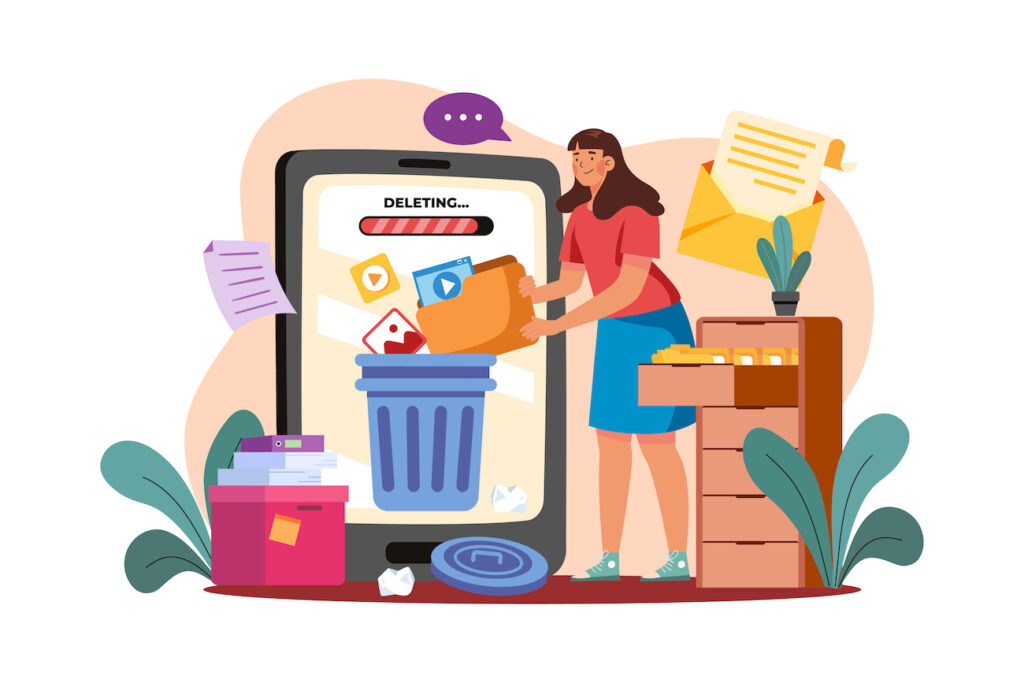
- Klik tombol Clear Data.
- Lakukan reload pada halaman yang muncul error.
Non aktifkan ekstensi yang kamu gunakan
Terkadang terlalu banyak ekstensi yang aktif maka akan memberatkan browser dan bisa menimbulkan permasalahan. Salah satunya yaitu ERR_CACHE_MISS.
Apalagi jika ada ekstension yang mengalami masalah. Maka dari itu, cara mengatasi ERR_CACHE_MISS ini kamu bisa mencoba untuk menonaktifkan ekstensi pada Google Chrome.
Caranya menonaktifkannya yaitu dengan memilih menu pada pojok kanan atas lalu klik More Tools dan pilih Extension. Selanjutnya akan muncul ekstensi apa saja yang kamu gunakan.
Non aktifkan semuanya dengan memastikan toggle pada setiap ekstensi berubah menjadi warna abu-abu. Sudah berhasil?
Non aktifkan cache browser
Apabila kamu berada pada poin ini, jangan menyerah karena masih ada beberapa cara mengatasi ERR_CACHE_MISS.
Cara mengatasi ERR_CACHE_MISS berikutnya dengan menonaktifkan cache browser. Jika tadi menghapusnya, maka sekarang coba untuk menonaktfikan.
Caranya yaitu klik kanan pada halaman browser dan pilih Inspect. Jika halaman inspect sudah terbuka maka pilih tab Network dan centang pada pilihan Disable Cache.
Reset pengaturan browser
Cara mengatasi ERR_CACHE_MISS selanjutnya yaitu dengan melakukan reset pengaturan browser. Bisa jadi masalah tersebut terjadi karena pengaturan pada browsermu kurang tepat. Nah cara meresetnya yaitu
- Buka Google Chrome dan klik menu pada bagian pojok kanan atas yang dilambangkan dengan ikon titik tiga.
- Klik Settings dan pilih Advanced.
- Temukan menu Reset and clean up.
- Pilih Restore settings to their original defaults untuk melakukan reset browser.
- Klik tombol Reset Settings.
- Atau kamu bisa melakukannya dengan cara mengetikkan chrome://settings/resetProfileSettings pada address bar.
Reset jaringan
Permasalahan jaringan juga bisa menjadi penyebab munculnya ERR_CACHE_MISS. Reset jaringan menjadi salah satu cara mengatasi ERR_CACHE_MISS yang bisa kamu coba berikutnya.

Berikut cara reset jaringan pada Windows dan MacOs.
Reset jaringan Windows
- Tutup semua tab dan Chrome.
- Klik Start dan pilih Settings.
- Pilih menu Network & Internet dan klik Status.
- Cari menu Network reset dan klik Reset Now.
- Jaringan pada perangkatmu sudah berhasil tereset, sekarang coba akses dan reload halaman website yang mengalami masalah.
Reset jaringan MacOs
- Klik ikon Apple pada pojok kiri atas.
- Pilih menu System Preference dan cari menu Network.
- Pada jaringan yang sedang kamu gunakan, klik tombol minus untuk menghapusnya.
- Lalu lakukan hubungkan ulang.
- Reload halaman yang mengalami masalah.
Install Ulang Browser
Apabila dengan tujuh cara mengatasi ERR_CACHE_MISS masih belum berhasil. Jangan menyerah karena kamu bisa mencobanya dengan install ulang browser. Caranya sebagai berikut.
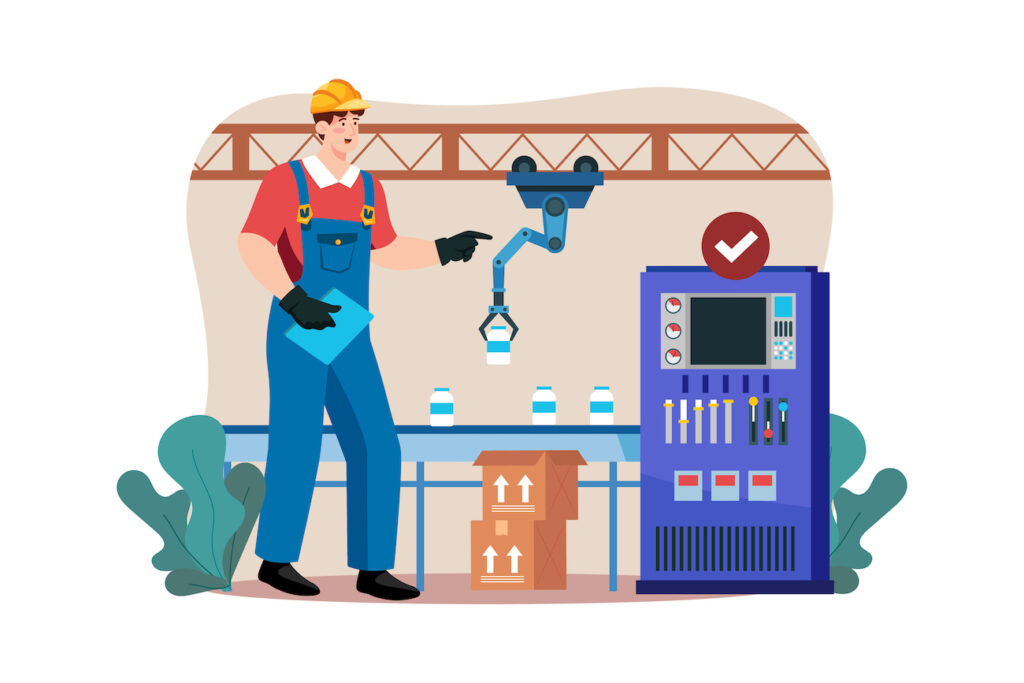
MacOs
- Tutup semua tab dan Google Chrome.
- Buka Finder dan pada menu Application temukan Google Chrome.
- Jika sudah maka seret ke ikon tempat sampah.
- Lakukan install Google Chrome dengan versi terbaru.
Windows 10
- Tutup semua tab dan aplikasi Google Chrome.
- Klik Start dan pilih Settings.
- Klik Apps dan cari Google Chrome lalu klik Uninstall.
- Untuk melanjutkan tekan tombol konfirmasi.
- Lakukan pemasangan Google Chrome dengan versi terbaru.
Sudah Siap Mengatasi ERR_CACHE_MISS Sendiri?
ERR_CACHE_MISS adalah error yang muncul pada halaman website sehingga kita tidak bisa mengaksesnya.
Ada beberapa penyebab dari munculnya permasalahan tersebut seperti ekstensi yang mengalami masalah, versi browser yang sudah usang, cookies dan cache pada browser yang mengganggu, dan masih banyak yang lain.
Untungnya, DomaiNesia sudah menyiapkan beberapa cara mengatasi ERR_CACHE_MISS agar kamu bisa mengatasinya sendiri.
Mulai dari melakukan reload halaman, update browser, hapus data pada browser, reset pengaturan browser, reset jaringan, hingga install ulang browser.
Apakah permasalahan mu sudah bisa terselesaikan? Selamat mencoba semua langkah-langkah di atas!
Baca Juga : Solusi Error ERR_TOO_MANY_REDIRECTS di WordPress